Win11搜索栏项如何隐藏?Win11搜索栏项隐藏方法
无论哪个系统,搜索框的使用都是有限的,但是不使用搜索框就会占用更多的空间。所以很多升级Win11系统的小伙伴都想隐藏搜索栏,那么Win11搜索栏应该如何隐藏呢?
Win11搜索栏项隐藏方法
1、首先我们用鼠标右键点击任务栏空白处,接着单击弹出来的任务栏设置选项;
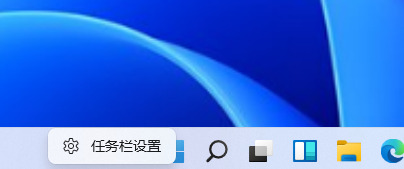
2、接着在弹出来的设置界面之中,我们选择左侧功能栏中的个性化设置;
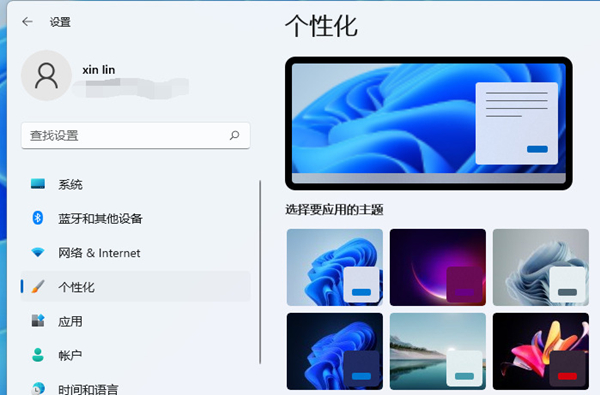
3、接下来我们在个性化界面的右侧功能栏之中,找到任务栏选项点击进去;
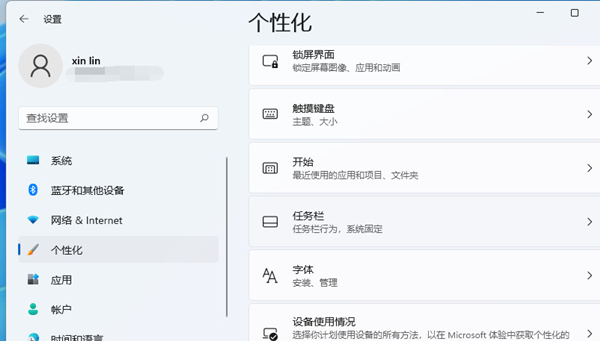
4、然后我们就能在右侧看到任务栏各种图标的开关选项了;
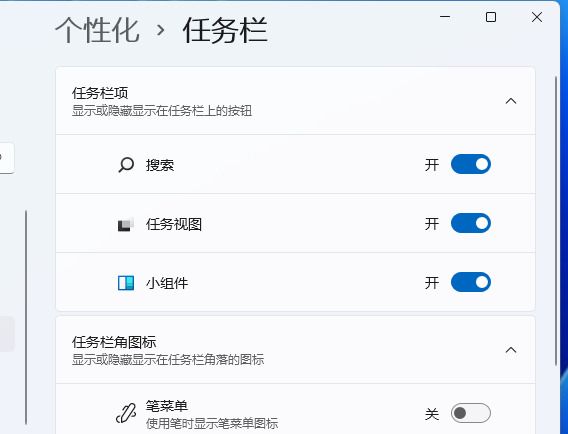
5、接着我们只要把搜索关闭即可,这时我们就可以看到任务栏上就不会再显示搜索图标了;
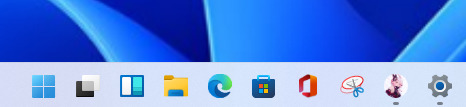
6、其实还有更为简单的方法,我们可以直接右键点击搜索图标,再选择弹出来的“从任务栏隐藏”的选项也可以把它隐藏掉。
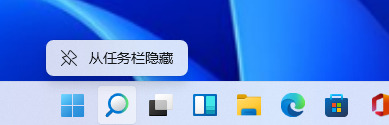
相关文章
- Win11电源计划如何重置为默认?
- 简单的Win11屏幕亮度百分比调节技巧
- Win11分辨率锁死1024×768怎么办-Win11分辨率锁定了没法调的解决方法
- Win11分辨率被锁死怎么办-Win11无法正常更改分辨率的解决方法
- Win11设置分辨率多少才是最合适的
- Win11笔记本触摸板灵敏度怎么调?
- Win11文件扩展名显示/隐藏的三种实用技巧
- Win11怎么创建共享家庭组
- 如何在Win11记事本中更改背景颜色
- Win11笔记本无法调节屏幕亮度的三种解决方法
- Win11安全模式都进不去怎么办
- Windows11上Xbox Game Pass广告如何关闭推送
- Win11隐藏任务栏有白线怎么办
- Win11密钥无效的解决方法
- 如何使用Win11虚拟桌面
- 现在安装Win11需要什么配置-超级好超详细Win11配置要求
热门教程
win11关闭windows defender安全中心的四种方法
2Win11如何关闭Defender?Windows11彻底关闭Defender的3种方法
3win10不显示视频缩略图的两种解决方法
4win10关闭许可证即将过期窗口的方法
5win11怎么切换桌面?win11切换桌面的四种方法
6win11任务栏怎么显示网速?win11任务栏显示实时网速的方法
7win11忘记pin无法开机的三种最简单办法
8安装NET3.5提示0x800f0950失败解决方法
9Win11移动热点不能用怎么办?移动热点不工作怎么办?
10Win11如何打开预览窗格?Win11显示预览窗格的方法
装机必备 更多+
重装教程
大家都在看






